Comment réparer l'écran Android ne tourne pas
Publié: 2021-06-15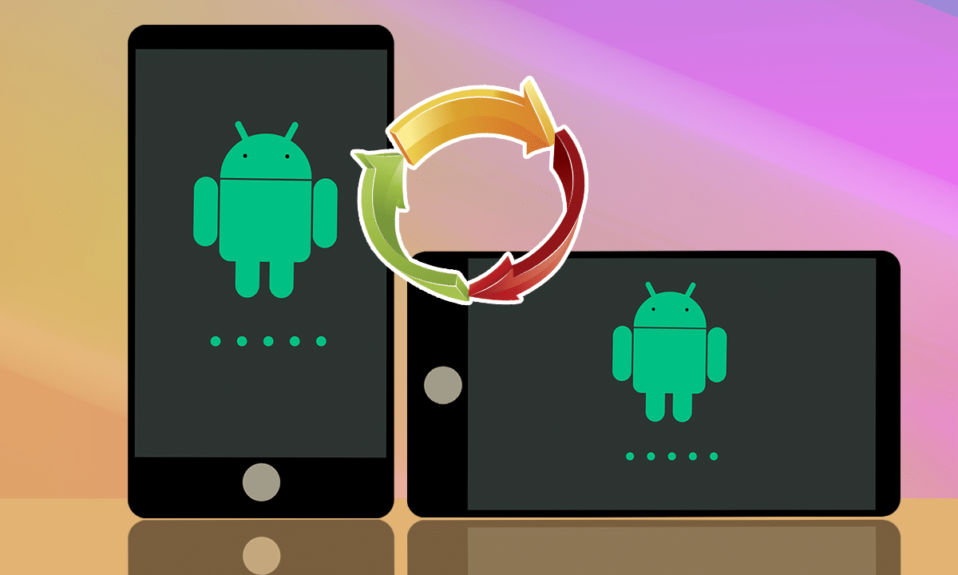
Vous avez du mal à voir quelque chose en mode paysage et votre Android ne tourne pas ? Si la réponse est oui, alors vous êtes au bon endroit ! De nombreuses raisons empêchent l'écran Android de tourner, à savoir : les paramètres de l'écran, les problèmes de capteur et les problèmes liés au logiciel. Si vous rencontrez également le même problème, voici différentes façons de résoudre le problème de rotation de votre écran Android . Vous devez lire jusqu'à la fin pour en savoir plus sur les différentes méthodes qui vous aideront à résoudre le problème de rotation automatique de l'écran Android qui ne fonctionne pas.
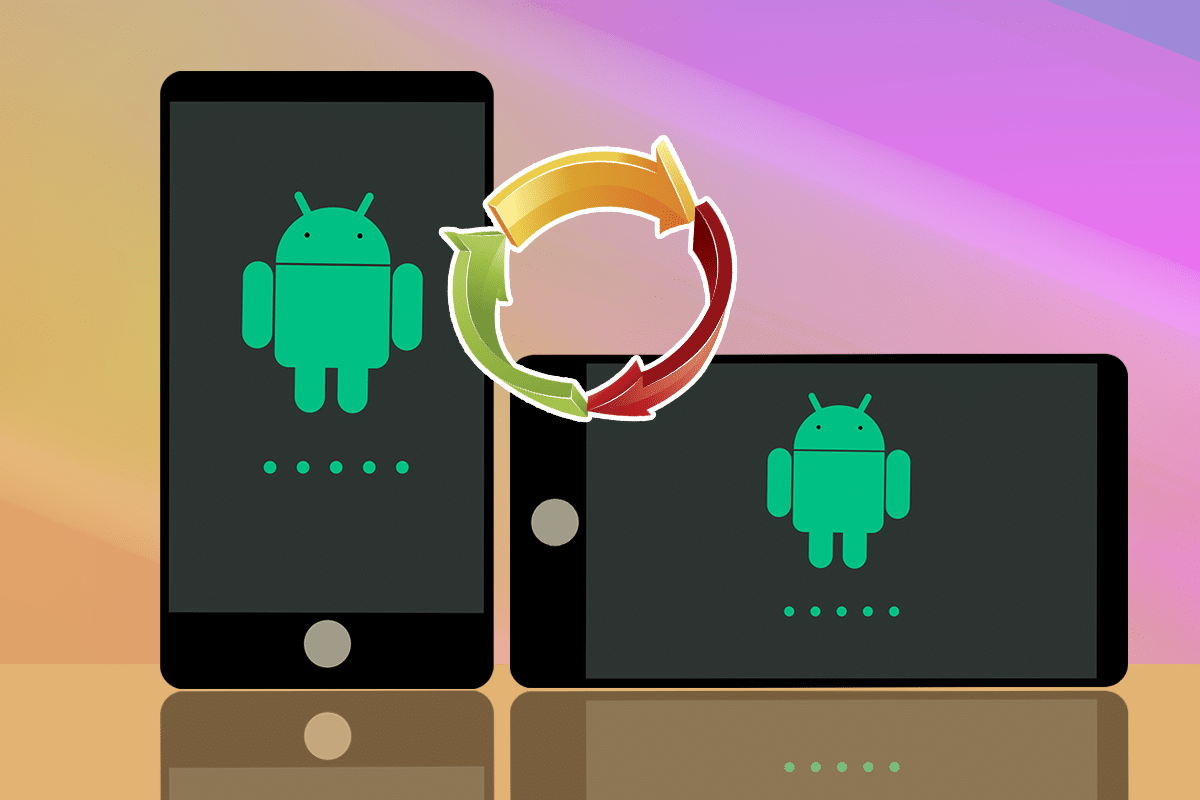
Contenu
- 7 façons de réparer l'écran Android qui ne tourne pas
- Méthode 1 : Redémarrez votre appareil Android
- Méthode 2 : vérifier la fonction de rotation automatique sur l'appareil Android
- Méthode 3 : Vérifiez les capteurs de l'appareil Android
- Méthode 4 : Activer les paramètres de rotation dans les applications
- Méthode 5 : Mise à jour du logiciel et mises à jour de l'application
- Méthode 6 : Activer le mode sans échec
- Méthode 7 : Contacter le centre de service
7 façons de réparer l'écran Android qui ne tourne pas
Voici les différentes façons de réparer votre écran Android qui ne tournera pas le problème avec des étapes de dépannage simples :
Méthode 1 : Redémarrez votre appareil Android
Cette méthode la plus simple vous fournit une solution la plupart du temps et ramène votre appareil à la normale. Nous utilisons généralement nos téléphones pendant plusieurs jours/semaines sans les redémarrer. Certains problèmes logiciels peuvent survenir et peuvent être corrigés lorsque vous le redémarrez. Toutes les applications et tous les processus en cours d'exécution seront arrêtés lors du processus de redémarrage. Voici comment faire.
1. Appuyez sur le bouton d'alimentation pendant quelques secondes. Vous pouvez soit éteindre votre appareil, soit le redémarrer.
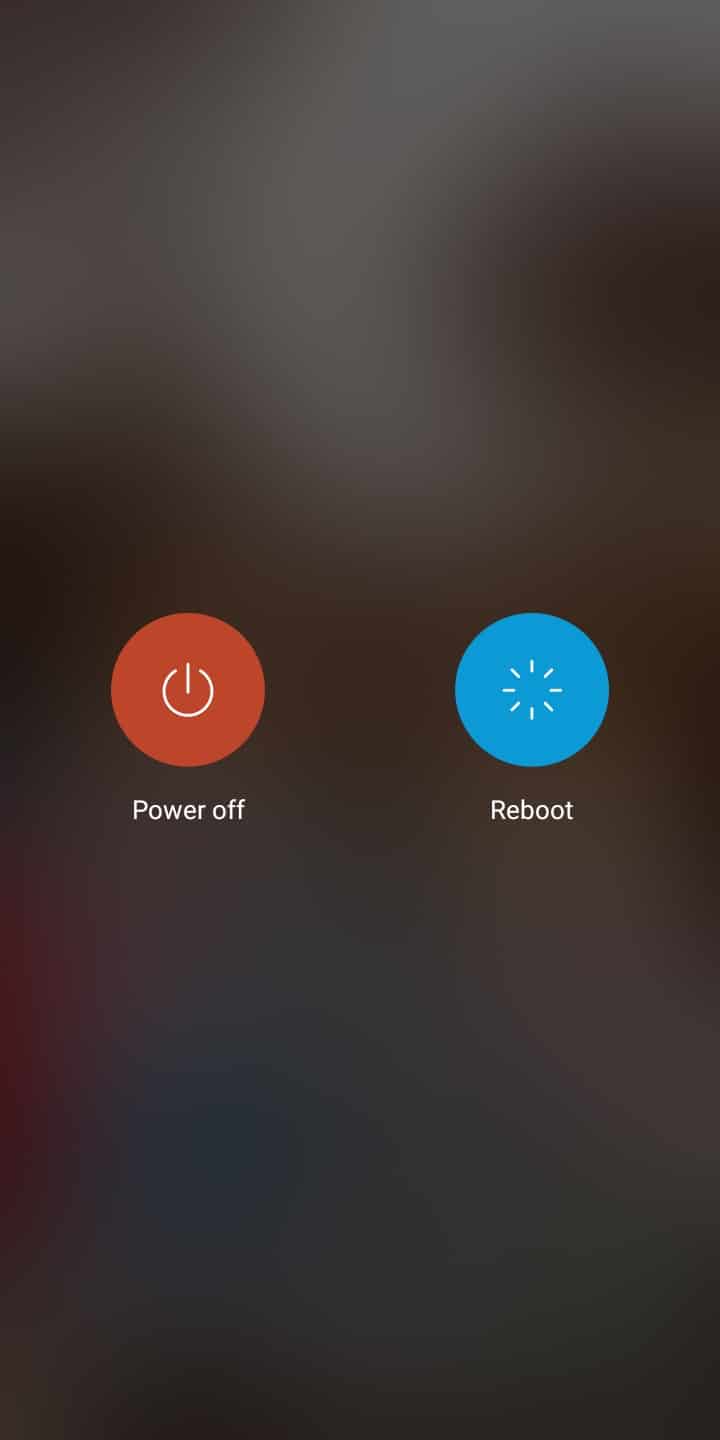
2. Ici, appuyez sur Redémarrer. Après quelques secondes, l'appareil redémarrera et reviendra en mode normal.
Remarque : Vous pouvez également éteindre l'appareil en maintenant le bouton d'alimentation enfoncé et le rallumer après un certain temps.
Méthode 2 : vérifier la fonction de rotation automatique sur l'appareil Android
Selon les suggestions de rotation de Google, la fonction de rotation automatique est désactivée par défaut sur les téléphones Android. Il faut choisir si l'écran doit tourner ou non lorsque l'appareil est incliné.
Lorsque vous inclinez votre appareil, une icône circulaire apparaît à l'écran. Lorsque vous cliquez sur l'icône, l'écran pivote. Cette fonctionnalité empêche l'écran de tourner automatiquement inutilement, chaque fois que le téléphone est incliné.
Voici quelques étapes pour réactiver la fonction de rotation automatique sur votre appareil :
1. Accédez à l'application Paramètres sur votre appareil.
2. Maintenant, recherchez Affichage dans le menu donné et appuyez dessus.
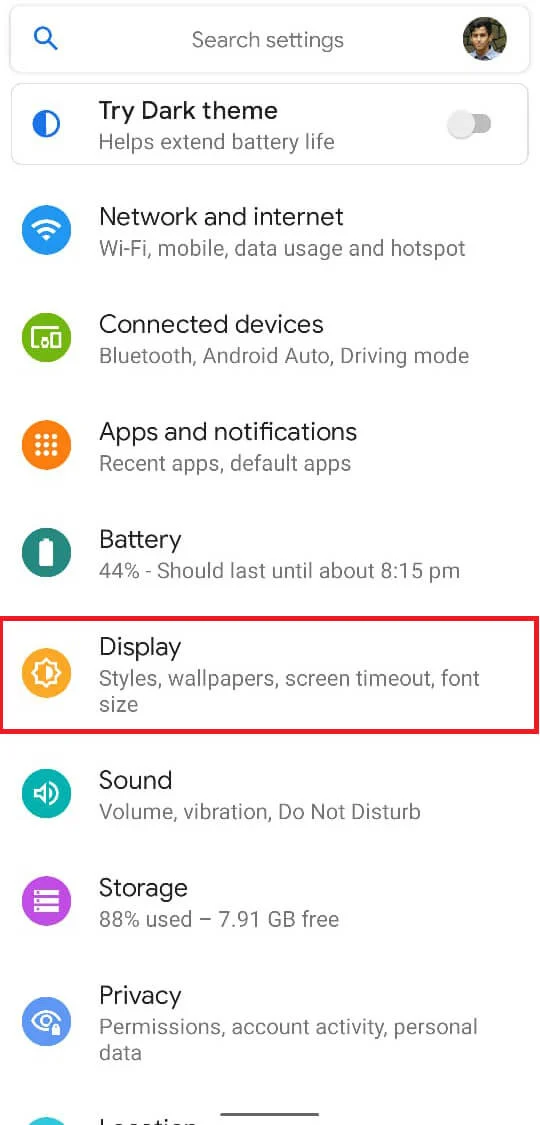
3. Activez le verrouillage de la rotation comme indiqué ci-dessous.
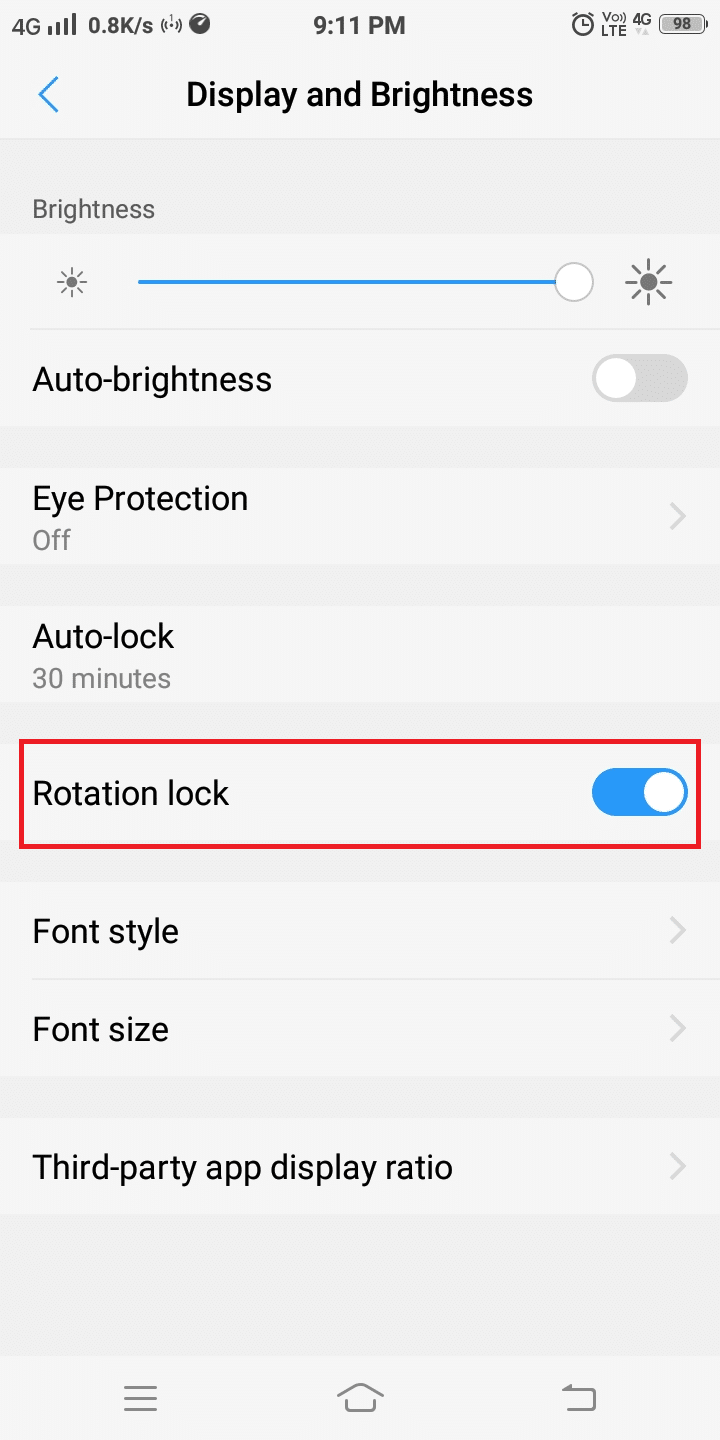
Remarque : Lorsque vous activez cette fonction, l'écran de l'appareil ne pivote pas à chaque fois qu'il est incliné. Lorsque vous désactivez cette fonction, l'écran passe du mode Portrait au mode Paysage et vice-versa, chaque fois que vous inclinez le téléphone.
Si le problème de l' écran Android ne tourne pas est résolu après la modification des paramètres de rotation automatique, cela indique qu'il n'y a pas de problème avec les capteurs de l'appareil.
Lisez également: Comment réparer la rotation automatique ne fonctionne pas sur Android
Méthode 3 : Vérifiez les capteurs de l'appareil Android
Lorsque l' écran Android ne tourne pas, le problème n'est pas résolu en modifiant les paramètres de rotation automatique, cela signale un problème avec les capteurs. Vérifiez les capteurs, en particulier les capteurs Gyroscope et les capteurs Accéléromètre, à l'aide d'une application nommée : GPS Status & Toolbox app.
1. Installez l'application GPS Status & Toolbox .
2. Maintenant, appuyez sur l' icône de menu dans le coin supérieur gauche.
3. Ici, choisissez Diagnostiquer les capteurs.

4. Enfin, un écran contenant les paramètres du capteur s'affiche. Inclinez votre téléphone et vérifiez si les valeurs de l' accéléromètre et les valeurs du gyroscope changent.
5. Si ces valeurs changent lorsque l'appareil est tourné, les capteurs fonctionnent correctement.


Remarque : S'il y a un problème avec les capteurs, les valeurs de l'accéléromètre et les valeurs du gyroscope ne changeront pas du tout. Dans ce cas, vous devez contacter le centre de service pour résoudre les problèmes liés au capteur.
Méthode 4 : Activer les paramètres de rotation dans les applications
Certaines applications telles que les lecteurs vidéo et les lanceurs désactivent automatiquement la fonction de rotation automatique, afin d'éviter les interruptions dues à des rotations automatiques indésirables. D'autre part, certaines applications peuvent vous demander d'activer la fonction de rotation automatique chaque fois que vous les ouvrez. Vous pouvez résoudre le problème de rotation automatique de l'écran Android qui ne fonctionne pas en modifiant la fonction de rotation automatique sur lesdites applications :
1. Accédez à Paramètres -> Paramètres de l'application.
2. Activez la fonction de rotation automatique dans le menu des applications.
Remarque : Dans certaines applications, vous ne pouvez afficher qu'en mode portrait et vous ne serez pas autorisé à changer de mode à l'aide de la fonction de rotation automatique de l'écran.
Méthode 5 : Mise à jour du logiciel et mises à jour de l'application
Un problème avec le logiciel du système d'exploitation entraînera un dysfonctionnement de votre appareil Android. De nombreuses fonctionnalités seront désactivées si le logiciel de l'appareil n'est pas mis à jour vers sa dernière version. Par conséquent, vous pouvez essayer de mettre à jour votre logiciel comme suit :
1. Accédez à l'application Paramètres sur l'appareil.
2. Maintenant, recherchez Système dans la liste qui apparaît et appuyez dessus.
3. Appuyez sur Mise à jour du système.
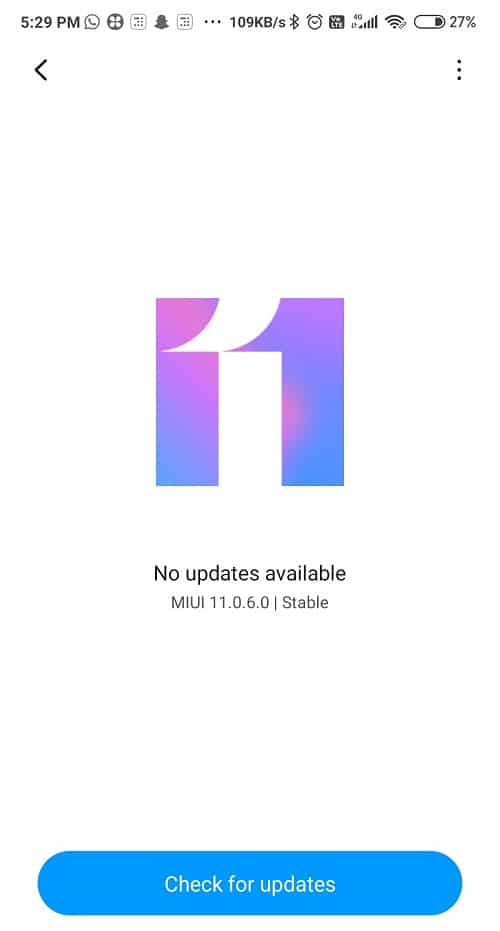
Votre logiciel Android sera mis à jour et le problème de rotation de l'écran devrait être résolu maintenant.
Mettre à jour les applications depuis Play Store :
Vous pouvez également mettre à jour les applications de votre téléphone via le Play Store.
1. Lancez Google Play Store et appuyez sur l'icône Profil .
2. Accédez à Mes applications et jeux. Ici, vous verrez toutes les mises à jour disponibles pour toutes les applications installées.
3. Choisissez Tout mettre à jour pour installer toutes les mises à jour disponibles ou choisissez Mettre à jour devant le nom de l'application à l'origine du problème de rotation automatique de l'écran.
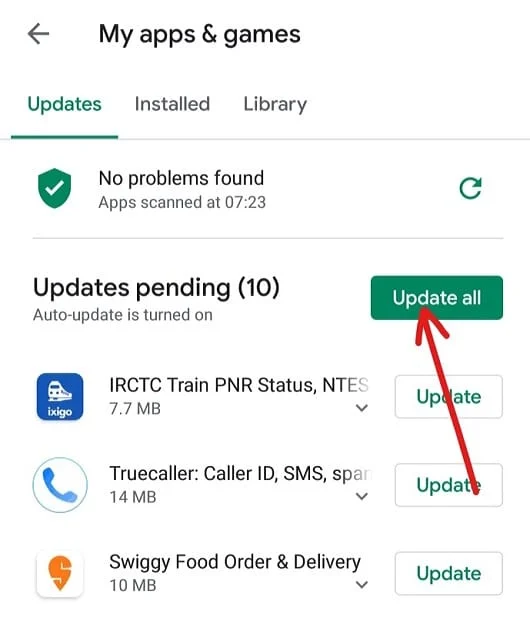
Cela devrait résoudre le problème de l'écran qui ne tourne pas automatiquement sur votre téléphone Android. Sinon, continuez à lire ci-dessous.
Lisez aussi : 5 façons d'enregistrer l'écran Android sur PC
Méthode 6 : Activer le mode sans échec
Si la fonction de rotation automatique ne fonctionne pas même après l'installation des dernières mises à jour, il se peut qu'il y ait un problème avec l'application. Dans ce cas, la désinstallation de l'application résoudra le problème. Mais avant cela, démarrez votre appareil en mode sans échec pour être certain que ladite application est à l'origine de ce problème.
Chaque appareil Android est livré avec une fonction intégrée de mode sans échec. Un système d'exploitation Android entre automatiquement en mode sans échec lorsqu'il détecte un problème. Dans ce mode, toutes les fonctionnalités et applications supplémentaires sont désactivées et seules les applications principales/par défaut restent dans un état actif. Voici les étapes pour activer le mode sans échec sur votre téléphone Android :
1. Ouvrez le menu Alimentation en maintenant le bouton d' alimentation enfoncé pendant un certain temps.
2. Vous verrez une fenêtre contextuelle lorsque vous appuyez longuement sur l'option Éteindre .
3. Maintenant, appuyez sur Redémarrer en mode sans échec.
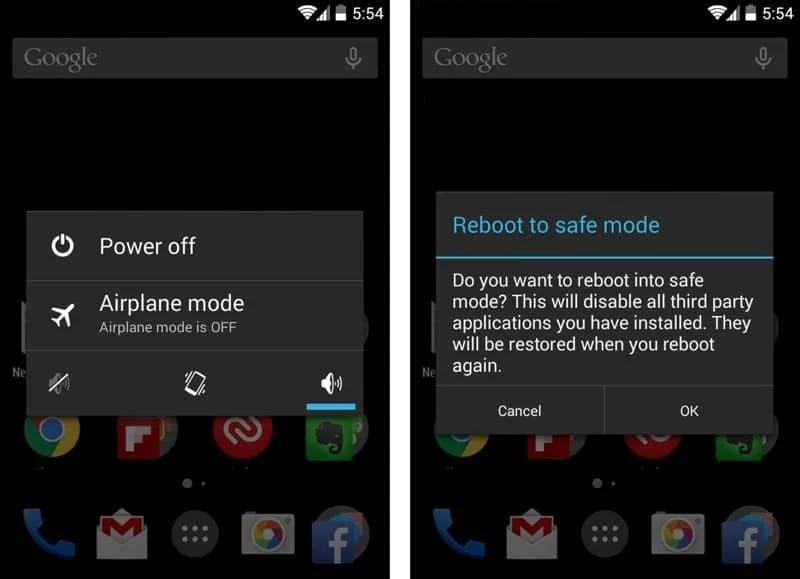
4. Enfin, appuyez sur OK et attendez que le processus de redémarrage soit terminé.
5. Inclinez votre téléphone lorsqu'il est en mode sans échec. S'il tourne, l'application que vous avez récemment installée est la cause du problème.
6. Accédez au Play Store comme expliqué dans la méthode précédente.
7. Choisissez Désinstaller pour supprimer cette application gênante nouvellement installée.
Méthode 7 : Contacter le centre de service
Si vous avez essayé toutes les méthodes répertoriées dans cet article, mais sans succès ; essayez de contacter le centre de service pour obtenir de l'aide. Vous pouvez faire remplacer votre appareil, s'il est encore sous garantie, ou le faire réparer, selon ses conditions d'utilisation.
Conseillé:
- Comment fonctionne la charge sans fil sur Samsung Galaxy S8/Note 8 ?
- Comment éditer des vidéos dans Google Photos pour Android
- Comment effacer le cache et les cookies dans Google Chrome
- Fix Amazon Fire Tablet ne s'allume pas
Nous espérons que ce guide vous a été utile et que vous avez pu résoudre le problème de rotation de l'écran sur votre téléphone Android . Si vous avez des questions/commentaires concernant cet article, n'hésitez pas à les déposer dans la section des commentaires.
